梦丢丢大漠后台绑定测试工具其实就是专门针对大漠后台绑定模式快速测试的软件,通过他就能能能得到测试过程最有效的绑定数据,从而进行有效的利用,需要的都可以进行下载!
梦丢丢大漠后台绑定测试工具更新内容
判断卡屏,创建foobar椭圆,圆角矩形,锁定foobar,解锁foobar,打印文字。
(清除文字 功能是清除 打印文字 的文字,而不会清除 显示文字 的文字)
把很多按钮都修改成了中文了。
梦丢丢大漠后台绑定测试工具使用方法
1. 请自行准备大漠插件,把dm.dll放到"c:\dm\”目录下面,没有目录的自己创建个。
2.如何查找窗口:使用左上角的雷达,左键点击不放,拖动到你要绑定的窗口上,然后松开鼠标。或者在下面的"窗口相关“里面,在标题和类名的地方输入窗口标题,然后点下面的”查找窗口"
3. 有了窗口句柄后,可以测试一下窗口句柄,点“显示”,“隐藏”,“居中”等操作。
4. 在上面选择各种绑定模式,然后点"Bind" 绑定窗口。UnBind是解绑。BindEx未写,点了也没用。
5. 抓图,会将绑定窗口的区域进行抓图,保存在"c:\dm"目录下面。文件名可以自己设置。
6. 找图,“FindPic",上面的下拉框是已经在"c:\dm"目录下的图片,可以直接从这里选择图片文件。如果要找多图,请把文件名打到”找图文件名“后面的框内。注意:如果这个框内有数据,那么下面的”图片文件“选择的文件就不起作用了。需要把 找图文件名 里面的内容清空后才可以用。
7.找字,由于我还没用过找字功能,所以就没有测试了,你可以自行测试一下。
8.功能测试,暂时只提供了按键,鼠标移动,左键单击,右键单击,以及获取 x,y位置的颜色。
9.FooBar, 可以在绑定窗口下或者未绑的时候使用。首先,点"Rect"创建一个窗口,然后可以点"DrawText"在窗口上面显示文字,文字的内容为右侧”文字:"后面框内的内容。颜色指文字颜色,颜色2指 FillRect用到的颜色,即填充窗口的颜色。Close是关闭这个创建的窗口。
10. 代码显示区,提供了部分按钮点击后所产生的代码,没完全一一比较是否正确,请只做参考用。

- PC官方版
- 安卓官方手机版
- IOS官方手机版





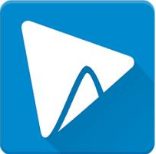
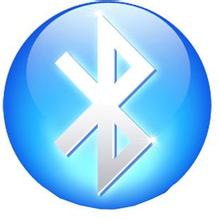






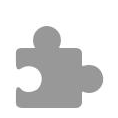

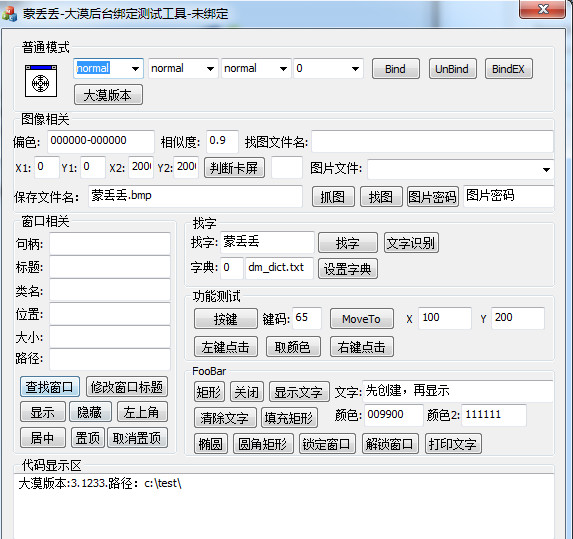
 蓝云工具箱4.3 最新版
蓝云工具箱4.3 最新版
 Geekbench 6跑分工具(Geekbench 6 for windows)v6.0.0 官方PC版
Geekbench 6跑分工具(Geekbench 6 for windows)v6.0.0 官方PC版
 MAS激活工具(Microsoft Activation Scripts)1.6.0 免费版
MAS激活工具(Microsoft Activation Scripts)1.6.0 免费版
 windows内核管理工具(PYArkClient)1.0 x64 单文件版
windows内核管理工具(PYArkClient)1.0 x64 单文件版
 图吧工具箱绿色版2022.07 最新版
图吧工具箱绿色版2022.07 最新版
 系统映像工具箱(MSMG ToolKit)v12.5 中文版
系统映像工具箱(MSMG ToolKit)v12.5 中文版
 优麒麟开源操作系统22.04 x86 最新版
优麒麟开源操作系统22.04 x86 最新版
 windows server 2022正式版21H2(20348.803)精简优化版
windows server 2022正式版21H2(20348.803)精简优化版
 小修win11企业版21H2(22000.776)优化精简版
小修win11企业版21H2(22000.776)优化精简版
 OCCT电源测试软件绿色版11.0.10 中文便携版
OCCT电源测试软件绿色版11.0.10 中文便携版
 Libre Hardware Monitor硬件温度监测软件V0.9.0 汉化版
Libre Hardware Monitor硬件温度监测软件V0.9.0 汉化版
 Win11激活工具kms免费版
Win11激活工具kms免费版
 win11数字权利激活工具0.10.24 免费版
win11数字权利激活工具0.10.24 免费版
 win11右键菜单改回win10工具(win11 classic context menu)1.0 免费版
win11右键菜单改回win10工具(win11 classic context menu)1.0 免费版
 Stardock Start11(win11开始菜单修改工具)1.25 破解版
Stardock Start11(win11开始菜单修改工具)1.25 破解版
 startallback(win11开始菜单修改工具)3.6.1.4641 破解版
startallback(win11开始菜单修改工具)3.6.1.4641 破解版
 Sandboxie沙盘增强版1.2.7 中文版
Sandboxie沙盘增强版1.2.7 中文版
 Godmode上帝模式开关工具win10版1.0.2 汉化版
Godmode上帝模式开关工具win10版1.0.2 汉化版
 SuperStart开始菜单工具2.1.6 中文版
SuperStart开始菜单工具2.1.6 中文版
 ADB文件管理器FileManage1.0原创版
ADB文件管理器FileManage1.0原创版
 frpmgr一键部署v1.4.0 电脑版
frpmgr一键部署v1.4.0 电脑版
 GPU-Z最新版2.47 官方免费版
GPU-Z最新版2.47 官方免费版
 Windows10版本一键转换软件2021 最新版
Windows10版本一键转换软件2021 最新版
 微软Windows10安装程序(Media Creation Tool)10.0.183262 官方版
微软Windows10安装程序(Media Creation Tool)10.0.183262 官方版
 联想蓝屏分析诊断工具2.52.1576147895 绿色免费版
联想蓝屏分析诊断工具2.52.1576147895 绿色免费版
 驱动人生软件管家2.3.5.18 官方版
驱动人生软件管家2.3.5.18 官方版
 系统总裁软件墨盒2.9.9.9 免费版
系统总裁软件墨盒2.9.9.9 免费版
 清水蛙电脑版2.1.00最新版
清水蛙电脑版2.1.00最新版
 硬件狗狗检测工具1.0.1.27 最新版
硬件狗狗检测工具1.0.1.27 最新版
 OSPP启动器软件1.0 绿色版
OSPP启动器软件1.0 绿色版





 暴风win10一键激活工具17.0 绿色免费版
暴风win10一键激活工具17.0 绿色免费版 KMS Win10正式版激活工具(kmspico)免费版
KMS Win10正式版激活工具(kmspico)免费版 kmsautonet激活工具1.5.4 免费版
kmsautonet激活工具1.5.4 免费版 沙盘多开器(Sandboxie)5.57.7 中文免费版
沙盘多开器(Sandboxie)5.57.7 中文免费版 Microsoft Toolkit激活工具2.7.2 绿色免费版
Microsoft Toolkit激活工具2.7.2 绿色免费版 kms10纯净版(win10和office激活工具)2.2绿色
kms10纯净版(win10和office激活工具)2.2绿色 windows7旗舰版激活软件1.7 免费版
windows7旗舰版激活软件1.7 免费版